win10安装不用u盘 使用ISO镜像文件重装win10系统的步骤
更新时间:2023-09-25 14:51:44作者:jiang
win10安装不用u盘,在如今的数字时代,电脑已成为我们生活中不可或缺的一部分,随着时间的推移,我们的电脑系统可能因各种原因而变得不稳定或出现故障。为了解决这些问题,许多人选择重新安装操作系统。而对于Windows 10用户来说,他们可以选择在不使用U盘的情况下,通过使用ISO镜像文件来重装系统。这种方法不仅方便快捷,而且可以帮助我们轻松解决各种系统问题。接下来我们将详细介绍使用ISO镜像文件重装Win10系统的步骤。
使用ISO镜像文件重装win10系统的方法:
如果你足够细心地话,你会发现当你下载了原装镜像。双击这个镜像会自动挂载到系统中,当你点击挂载目录下的setup就会自动弹出安装系统的页面,如下图所示:
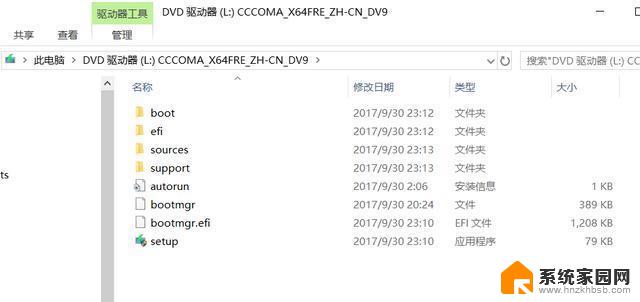
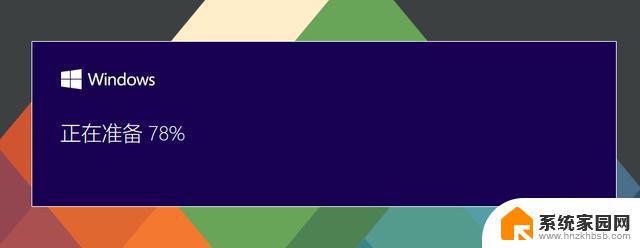
我们接着选择借接受,如下图所示,它会进行一系列的检查
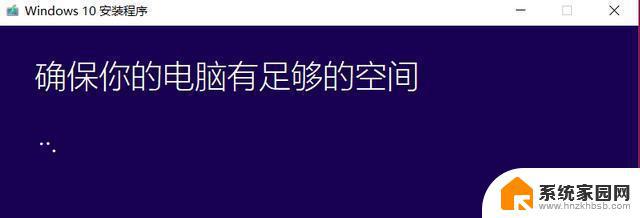
准备就绪后,我们就可以进行安装了,如下图所示
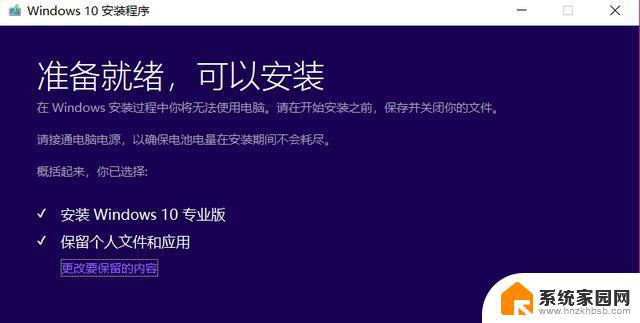
在这里有一个选项可以进行更改,更改要保留的内容。你可以选择清空重置所有内容,也可以只对C盘进行重置,其实这种方式也就相当于你的系统让你该坏了,但是依然可以正常启动,或者你认为电脑变得卡了,想要对电脑进行重置。

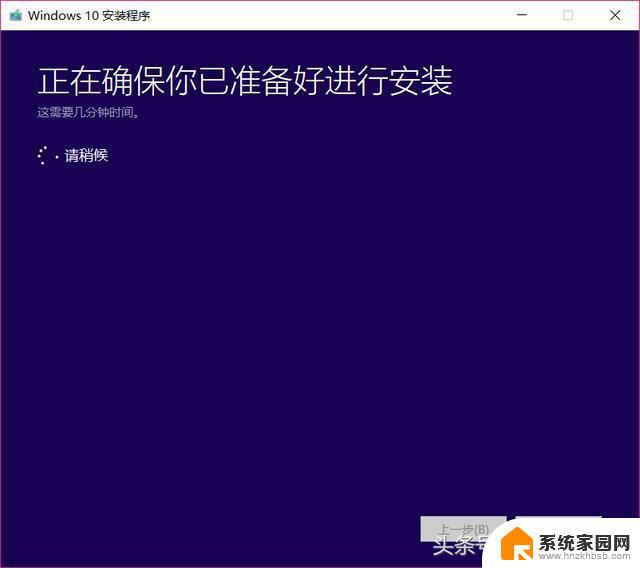
这就完成了,那怎么下载原装的镜像文件呢。我给大家推荐一个,这个网站叫做“msdn我告诉你”,可以下载到微软的所有版本的系统镜像,从左边栏就可以自己进行选择。

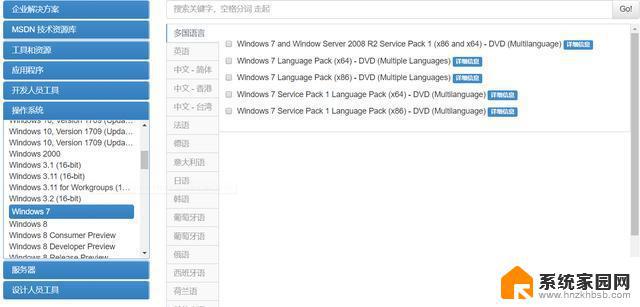
以上是win10安装不用u盘的全部内容,如果您遇到了这种情况,可以按照小编的方法进行解决,希望这篇文章对您有所帮助。
win10安装不用u盘 使用ISO镜像文件重装win10系统的步骤相关教程
- winpe如何使用iso安装系统 iso文件安装系统步骤详解
- mac系统win10镜像 Macbook Pro如何安装Windows10 ISO镜像系统步骤
- 苹果win10系统镜像 Macbook Pro如何通过引导盘安装Windows10 ISO镜像系统
- win10镜像文件mac Macbook Pro如何通过Boot Camp安装Windows10 ISO镜像系统
- 利用u盘怎样重装电脑系统 台式电脑如何使用U盘重装系统步骤
- u盘电脑系统怎么重装win10 U盘重装Win10系统步骤详解
- macbook win10镜像 Macbook Pro如何通过ISO镜像安装Windows10系统
- win10系统装u盘 U盘安装win10系统的详细步骤
- macu盘重装win10系统步骤 Mac U盘安装Win10详细教程
- 从u盘安装win7系统步骤 U盘安装Win7系统步骤
- 电脑怎么安装打印机的驱动 打印机驱动安装教程
- 把windows7装进u盘 如何在U盘中安装Windows 7系统
- 清华同方怎么重装系统win7 清华同方笔记本安装win7系统教程
- win10能覆盖安装吗 如何覆盖安装win10不影响使用
- 虚拟机怎么u盘启动 虚拟机如何使用自制U盘启动盘进入WIN PE
- 需要安装驱动的外置声卡 外置声卡驱动安装失败怎么办
系统安装教程推荐
- 1 电脑怎么安装打印机的驱动 打印机驱动安装教程
- 2 win10安装录音机 Win10内置录音机怎么使用
- 3 运行内存可以做u盘吗 内存卡能否做启动盘
- 4 win10安装怎么安装telnet win10系统telnet客户端使用指南
- 5 电脑怎么下载腾讯游戏 电脑腾讯游戏平台安装教程
- 6 word怎么卸载重装 office卸载不干净重装失败怎么办
- 7 电脑怎么删除未安装的安装包 电脑安装包删除方法
- 8 win10怎么安装net framework 3.5 win10系统安装.NET Framework 3.5详细步骤
- 9 360如何重装win10系统 如何使用360重装Win10系统
- 10 电脑无可用音频设备 电脑显示未安装音频设备怎么办